|
查看:
6183
|
回复:
0
|
丝印添加LOGO和二维码
|


Argon
9
主题
5
回复 |
1#
电梯直达

最近有人问我怎么在做板子的时候添加丝印LOGO或者二维码,今天就给大家讲解一下。 先来讲解一下立创EDA的方法:
直接插入图片即可。 AD的方法就相对复杂了: 1、生成bmp后缀的图片
是原子哥给的! 
|
|




 发表于2018-12-11 13:05:19
发表于2018-12-11 13:05:19
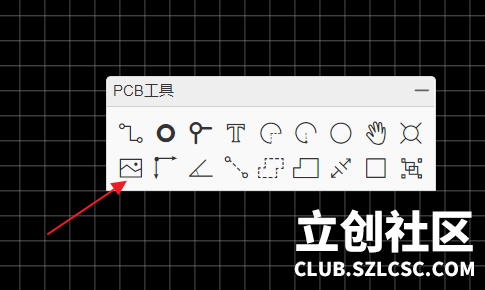
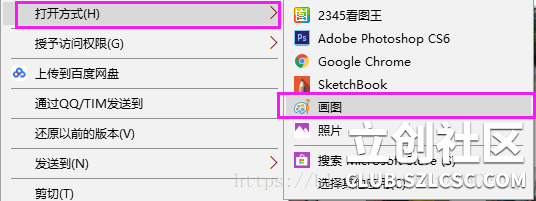

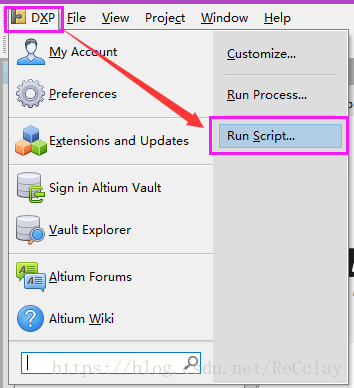
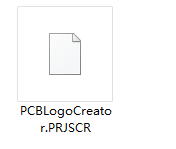 ,如果没有可以参考这里,下载。
,如果没有可以参考这里,下载。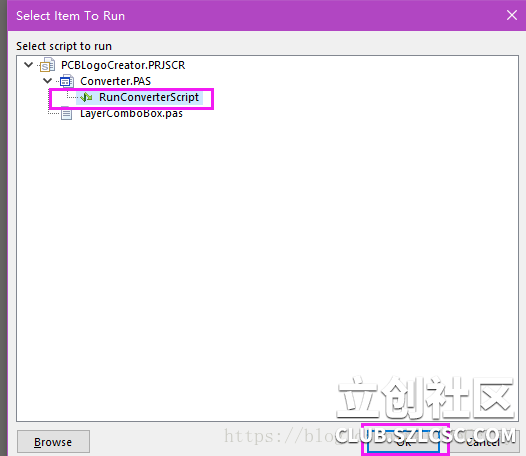
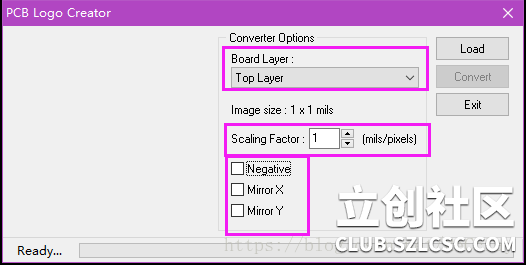
 收藏
收藏

